Experiență software și hardware care economisește timp, care ajută 200 de milioane de utilizatori anual. Îndrumându-vă cu sfaturi, știri și sfaturi pentru a vă actualiza viața tehnologică.
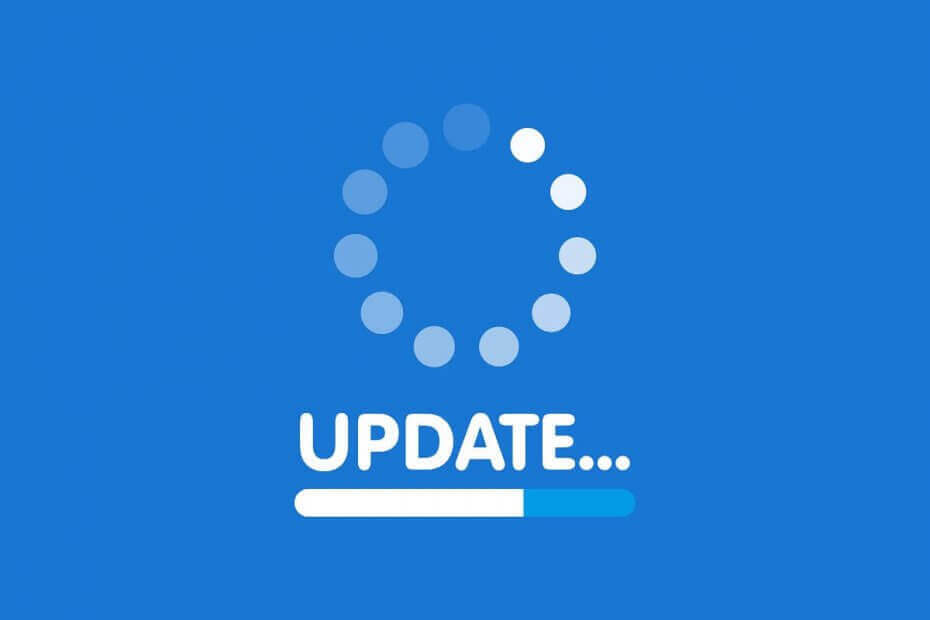
- Descărcați Restoro PC Repair Tool care vine cu tehnologii brevetate (brevet disponibil Aici).
- Clic Incepe scanarea pentru a găsi probleme cu Windows care ar putea cauza probleme PC.
- Clic Repara tot pentru a remedia problemele care afectează securitatea și performanța computerului
- Restoro a fost descărcat de 0 cititori luna aceasta.
De ce este atât de important procesul de actualizare?
Menținerea actualizată a soluțiilor software pe computer, laptop sau alte dispozitive va îmbunătăți performanța și securitatea, oferindu-vă șansa de a vă bucura gratuit de noi caracteristici și straturi de protecție suplimentare.
Actualizarea software-ului instalat pe dispozitivul dvs. nu implică niciun cost, dar procesul în sine ar putea fi lung și obositor, în funcție de sistemul software pe care doriți să îl actualizați.
Menținerea tuturor driverelor la zi este esențială pentru ca computerul dvs. să funcționeze corect. Dacă o anumită componentă a computerului dvs. lipsește sau are un driver învechit, pot apărea diverse probleme. De exemplu, dacă pe placa grafică lipsește un driver, o sa ai probleme de afișare, dacă ale tale cardului de sunet lipsește un șofer, nu veți auzi niciunul sunet pe computer.
Ținerea actualizată a driverelor în Windows 10 este puțin mai dificilă decât era în versiunile anterioare ale sistemului de operare. Aflați aici ghidul complet despre cum se actualizează driverele învechite în Windows 10 și mențineți sistemul dvs. funcțional impecabil.
Cum se actualizează manual driverele
Verificați dacă există actualizări de drivere în serviciul Actualizări Windows
Dacă știți deja cum să utilizați serviciul Windows Update, tot ce trebuie să faceți este să verificați în mod regulat dacă există actualizări Windows și astfel driverele dvs. vor fi actualizate și ele.
- Țineți-vă la curent cu cele mai recente actualizări Patch Tuesday
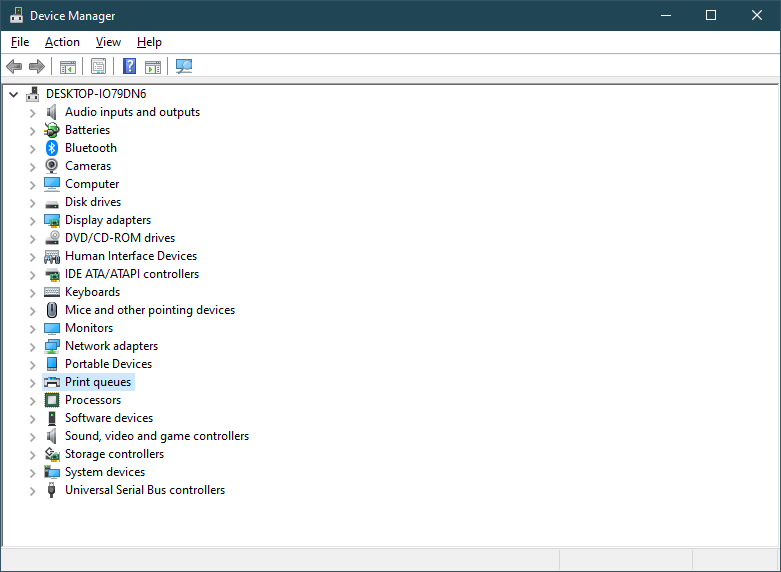
Aceasta este cea mai populară metodă de verificare a actualizărilor driverelor în Windows 10. Această caracteristică Windows gestionează tot hardware-ul din computerul dvs., astfel încât actualizarea driverelor este posibilă pentru fiecare componentă a aparatului.
Verificarea manuală a fiecărui driver durează ceva timp, dar puteți rezolva o mulțime de probleme procedând astfel. Alternativ, puteți alege o opțiune automată pentru actualizarea driverelor (a se vedea mai jos).
Actualizați driverele de pe site-ul producătorului
Puteți descărca manual driverele de pe site-ul web al producătorului. Aveți grijă să descărcați numai din surse oficiale și să acordați atenție faptului că instalarea unei versiuni greșite a driverului poate cauza daune permanente sistemului dumneavoastră.
Iată linkurile oficiale de descărcare pentru cele mai comune drivere utilizate pe PC-ul Windows:
-
Actualizări driver NVIDIA

- Actualizări driver AMD
- Actualizări de drivere Intel
- Actualizări driver HP
- Actualizări ale driverului Dell
- Actualizări ale driverului Lenovo
[GHID STEP-BYSTEP] Cum: Actualizați driverul grafic pe Windows 10
Actualizați automat driverele cu un instrument dedicat
Alegerea unui instrument terț dedicat vă permite să instalați automat cele mai recente drivere pe computerul dvs. Windows 10 fără a cheltui mai mult de un minut. Am testat și revizuit cel mai bun software de actualizare a driverelor pentru Windows 10. Astfel, vă putem recomanda Actualizator de driver TweakBit ca una dintre cele mai eficiente.
TweakBit Driver Updater identifică automat fiecare dispozitiv de pe computer și îl potrivește cu cele mai recente versiuni de drivere dintr-o bază de date online extinsă. Driverele pot fi apoi actualizate în loturi sau unul câte unul, fără a cere utilizatorului să ia decizii complexe în proces. Acest instrument este aprobat de Microsoft și Norton Antivirus. După mai multe teste, echipa noastră a ajuns la concluzia că aceasta este cea mai bună soluție automatizată.
Iată cum să utilizați acest software:
-
descarca si instaleaza Actualizator de driver TweakBit
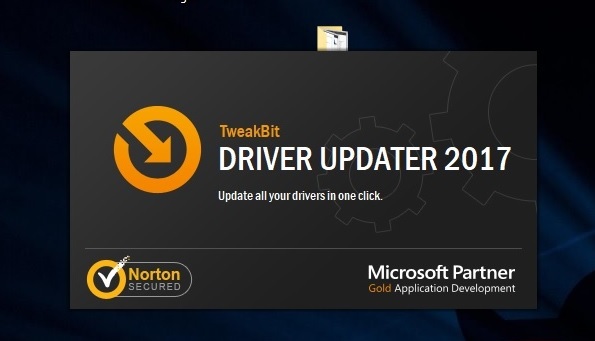
- Odată instalat, programul va începe automat scanarea computerului pentru a găsi drivere învechite automat. Driver Updater va verifica versiunile de driver instalate în baza sa de date cloud din cele mai recente versiuni și va recomanda actualizări adecvate. Tot ce trebuie să faceți este să așteptați finalizarea scanării.

- La finalizarea scanării, primiți un raport despre toate driverele cu probleme găsite pe computerul dvs. Examinați lista și vedeți dacă doriți să actualizați fiecare driver individual sau dintr-o dată. Pentru a actualiza un driver odată, faceți clic pe linkul „Actualizați driverul” de lângă numele driverului. Sau pur și simplu faceți clic pe butonul „Actualizați tot” din partea de jos pentru a instala automat toate actualizările recomandate.

Notă: Unele drivere trebuie instalate în mai mulți pași, astfel încât va trebui să apăsați butonul „Actualizare” de mai multe ori până când toate componentele sale sunt instalate.
-
descarca si instaleaza Actualizator de driver TweakBit
Declinare de responsabilitate: unele caracteristici ale acestui instrument nu sunt gratuite.
Cum se actualizează software-ul sistemului
Actualizați software-ul sistemului
Când vine vorba de software de sistem, trebuie să actualizați cât mai des posibil, deoarece actualizările se concentrează pe remedierea erorilor și securitate suplimentară. Prin urmare, un sistem actualizat va funcționa mai bine și este protejat de virus și malware exploatat.
Cele mai populare sisteme de operare au un serviciu de actualizare intern care va rula automat și vă va notifica periodic pentru actualizări: Mac (Software Update) și Windows (Windows Update). De asemenea, puteți verifica manual actualizările.
Urmați acești pași pentru a vă actualiza software-ul de sistem pe computerul Windows:
- Deschideți aplicația Setări și accesați Actualizare și securitate.
- Accesați secțiunea Windows Update și descărcați cele mai recente actualizări.
Cu toate acestea, uneori serviciul Windows Update poate fi dezactivat. Pentru a verifica starea, urmați acești pași:
- Apăsați tasta Windows + R pentru a deschide dialogul Run. Când se deschide dialogul Run, introduceți services.msc și apăsați Enter sau faceți clic pe OK.

- Găsiți Windows Update pe lista de servicii. Asigurați-vă că tipul de pornire este setat la Manual sau Automat.
- În caz contrar, faceți dublu clic pe serviciul Windows Update pentru a-i deschide proprietățile.
- Când se deschide fereastra Properties, găsiți secțiunea Startup Type și selectați Manual sau Automatic din listă.

- Faceți clic pe Aplicare și OK pentru a salva modificările.
Microsoft lansează actualizări de securitate în fiecare lună - numit și Patch Marțiși o actualizare a caracteristicilor la fiecare 6 luni cu un nume diferit de fiecare dată. Pentru a obține cea mai recentă actualizare a funcției pentru Windows 10, citiți Changelog-ul actualizat periodic pentru cititorii noștri.
Actualizați software terță parte
Există o mare varietate de software terță parte pe care îl veți instala pe dispozitiv. Deoarece fiecare dintre ele este realizat de companii diferite, serviciile de actualizare pot varia. Deși, ar trebui să găsiți întotdeauna o opțiune „Căutați actualizări” în meniul programului. Această opțiune este de obicei setată pentru a verifica automat actualizările în mod implicit.
© Copyright Windows Report 2021. Nu este asociat cu Microsoft


